VMware虚拟机安装Windows7镜像-详情
百度网盘地址(已下载好windowss7 64):链接:https://pan.baidu.com/s/1jPjqITI_U9f5v3tnis1F-g
提取码:rbh4
手动下载地址推荐:https://msdn.itellyou.cn/
-



复制上图中的ed2k开头的地址到迅雷即可下载 - 下载完成之后,可以使用网址推荐的iHsher检查一下文件的完整性

点击下载即可,然后将下载的文件路径设置好,然后进行测试即可
在VMware中安装
- 打开VMware,选择新建虚拟机
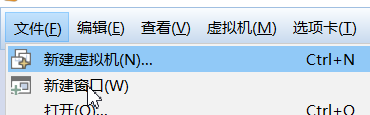
- 选择自定义安装

- 兼容性直接下一步即可,这里的兼容性根据自己VM版本勾选即可

-
- 选择稍后安装操作系统
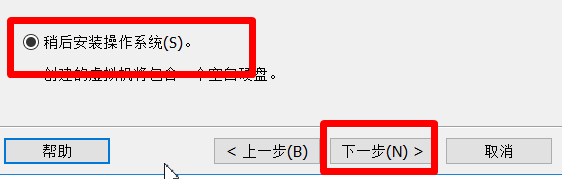
- 选择操作系统

- 安装位置自己定义

- 选择稍后安装操作系统
-
- 处理器数量根据自己电脑配置来选择

- 选择虚拟机内存,建议2G以上

- 网络设置选择默认

- 控制器类型默认即可
- 处理器数量根据自己电脑配置来选择
-
-

- 磁盘设置默认

- 选择创建新虚拟磁盘

- 磁盘大小设置为30G,并选择拆分为多个文件

- 默认下一步

-
-
- 点击完成

- 右键虚拟机,设置镜像位置


- 然后开启虚拟机即可
开始安装Windows7
- 开机后显示界面,直接按下面图操作




- 点击完成
-
-


- 提示输入用户名和计算机名,自己设置

- 设置密码

- 是否要激活Windows7,有密钥的可以直接输入,后面会提供激活工具

-
-
- 设置日期



- 至此,安装成功

PS
- 不喜欢让Windows7自动更新的可以设置一下

- 激活Windows
这里需要将J活工具传到虚拟机中,因此要安装一下VMWare Tools,方便把文件传到虚拟机

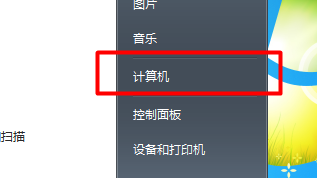



- 设置日期
-
-


需要重启的话,建议重启
这样就安装好了 - J活工具连接:(无法分享,有需要可以+V fc112298)
下载后,直接把exe文件拖进虚拟机即可
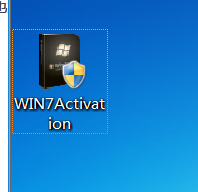
双击打开,点击

-
-
如果提示没有设置驱动器号,按一下方式操作


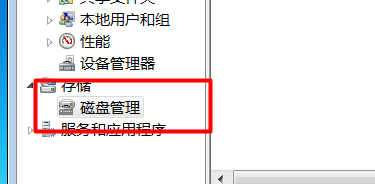
在打开的磁盘管理窗口,我们看到系统保留的磁盘没有驱动器号
我们右键点击没有驱动器号的磁盘,在下拉菜单中左键点击:更改驱动器号和路径 

自己选择一个磁盘号即可

- 重新打开J活工具,点击J活即可,耐心等待一会即可
- 转自:https://blog.csdn.net/qq_41649001/article/details/105989173



